Um in Autodesk Infrastructure Studio Karten und Web-Layouts erstellen zu können, müssen Sie Ihre Ressourcendaten zunächst verfügbar machen. Es gibt drei Möglichkeiten, Quelldaten zur Verfügung zu stellen:
- Laden dateibasierter Daten wie DWG, SHP SQLite oder SDF. Sie können auch Rasterdateien laden.
- Konfigurieren von Verbindungen zu SDF-, SHP-, SQLite und Rasterdateien, die nicht in den Autodesk Map Server-Ressourcenspeicher geladen wurden.
- Konfigurieren von Verbindungen zu Datenbanken oder Web-Services wie Oracle, ArcSDE, SQL Server, PostGreSQL/PostGIS oder WMS.
Laden von Daten, indem Sie die Quelldatei vollständig oder teilweise in ein Format konvertieren, das von Infrastructure Studio gelesen werden kann. Die Datei wird als Ressource gespeichert. Beispielsweise können Sie alle Layer in einer DWG-Datei laden und für jeden eine separate Ressource erstellen.
Herstellen einer Verbindung mit SDF-, SHP-, SQLite oder Rasterdateien, ohne diese in den Map Server-Ressourcenspeicher zu laden. Die Dateien können auf dem gleichen Server wie Autodesk Map Server oder aber auf einem anderen Server gespeichert werden.
Daten, die in einer Datenbank gespeichert sind, müssen nicht geladen werden. Sie stellen lediglich eine Verbindung damit her, indem Sie eine entsprechende Datenquelle konfigurieren. In diesem Fall werden die benötigten Informationen zur Datenbankverbindung als Ressource gespeichert.
Sämtliche Ressourcen werden im Ressourcenspeicher auf dem Site-Server gespeichert. Wenn Sie Autodesk Infrastructure Studio öffnen und eine Verbindung mit Ihrem Site-Server herstellen, wird der Inhalt des Ressourcenspeichers im Site-Explorer angezeigt.
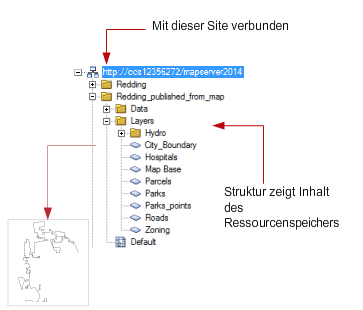
Der Site-Explorer zeigt den Inhalt des Ressourcenspeichers an.
Die folgende Tabelle zeigt, wie Sie Daten in einem bestimmten Quelldatenformat in Autodesk Infrastructure Studio verfügbar machen können.
| Unterstütztes Dateiformat | Methode |
|---|---|
| Autodesk DWG, DXF | Laden |
| Autodesk DWF | Laden |
| Autodesk SDF | Laden oder Verbindung konfigurieren |
| SHP (ArcView Shapefile) | Laden oder Verbindung konfigurieren |
| Rasterformate (.Bil, .bmp, .cal, .ecw, .jpg/.jpeg, .png, .sid, .tif/.tiff, .tga) | Laden oder Verbindung konfigurieren |
| ArcSDE-Datenbank | Verbindung konfigurieren |
| MySQL | Verbindung konfigurieren |
| Microsoft SQL Server | Verbindung konfigurieren |
| ODBC-Datenbanken (Microsoft Access, Excel usw.) | Verbindung konfigurieren |
| Oracle-Datenbank | Verbindung konfigurieren |
| PostgreSQL/PostGIS | Verbindung konfigurieren |
| SQLite | Laden oder Verbindung konfigurieren |
| Microsoft SQL Server Spatial | Verbindung konfigurieren |
| Web Map Service (WMS) | Verbindung konfigurieren |
| Web Feature Service (WFS) | Verbindung konfigurieren |